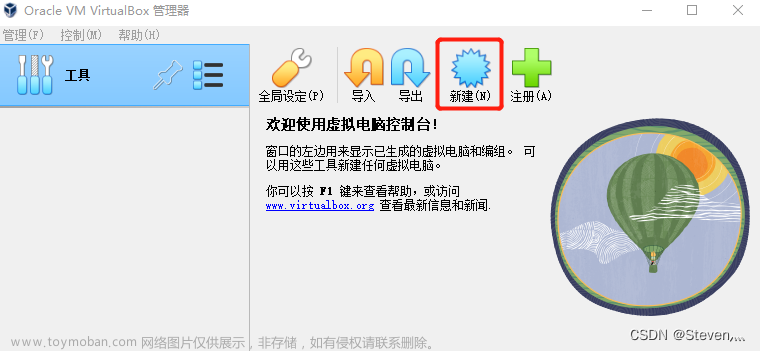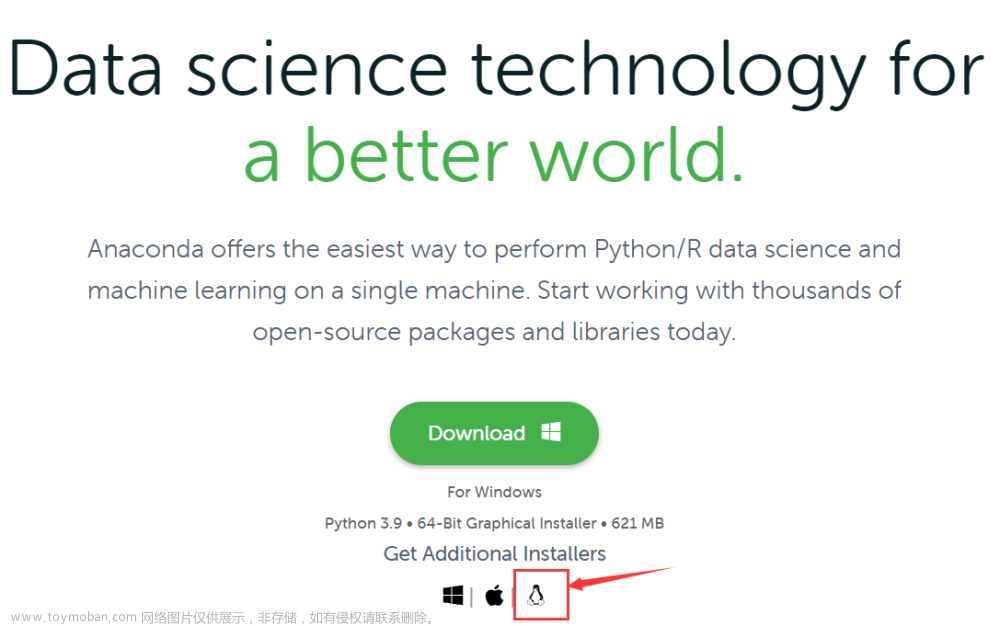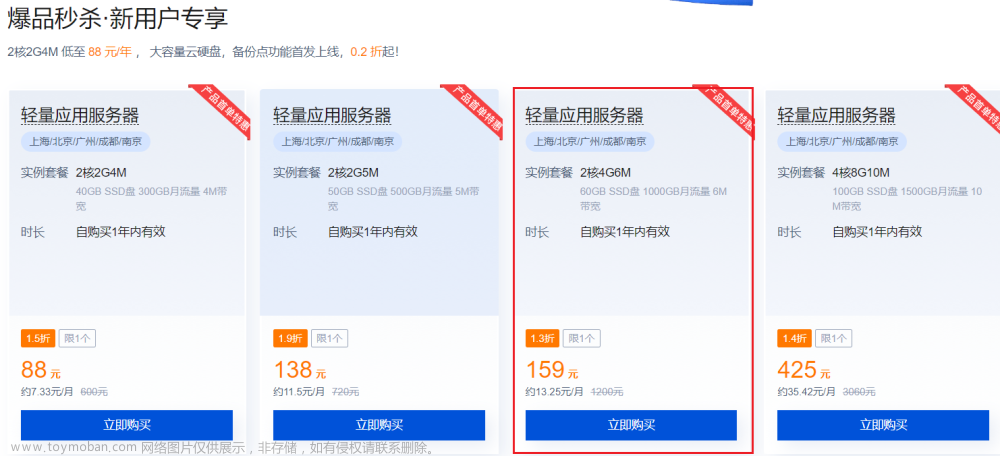服务器环境
PHP72 + MySql5.6 + Nginx
安装步骤
1、创建站点、配置SSL、上传安装包并解压
2、创建一个新数据库,导入安装包中的sql文件
3、修改数据库配置文件 /config/db.php

将dbname username 和 password 替换成自己刚创建的数据库信息
4、配置伪静态
location / {
if (!-e $request_filename){
rewrite ^(.*)$ /index.php?s=$1 last; break;
}
}
5、直接访问域名即可进入后台
默认账号 admin 密码 admin888
**
如果出现404,把跟目录下的 .htaccess 和 .user.ini 文件删除,然后刷新一下即可
**

6、在宝塔开启定时任务(用于自动确认收货、自动取消订单等)
cd /www/wwwroot/你的域名 && php yii crontab/index
至此后台安装结束,接下来就是进入后台配置门店信息、商品信息、小程序商户号等等
前端配置
1、使用 HBuilder X 导入 用户端uniapp,修改 /common/siteinfo 文件
siteroot替换为自己的域名
uniacid、acid 对应平台ID
前端即可正常获取数据,在后台装修后,编译到微信开发者工具即可看到效果
.
由于微信接口不断更新,请将调试基础库的版本调整为2.25.0
 文章来源:https://www.toymoban.com/news/detail-483585.html
文章来源:https://www.toymoban.com/news/detail-483585.html
专业小程序开发,定制,联系V【weijianabcdefg】文章来源地址https://www.toymoban.com/news/detail-483585.html
到了这里,关于云贝V2 超详细完整安装教程的文章就介绍完了。如果您还想了解更多内容,请在右上角搜索TOY模板网以前的文章或继续浏览下面的相关文章,希望大家以后多多支持TOY模板网!